用 Python 實作批次打包程式的工具~
- 王林轉載
- 2023-04-18 21:22:012288瀏覽

最近看了一些大佬髮的關於視覺化打包工具auto-py-to-exe文章,auto-py-to-exe是基於pyinstaller,但相比於pyinstaller,它多了GUI 介面。我自己也試了一下,感覺確實好用且方便,動動手指就能對程序進行打包。
但我發現auto-py-to-exe與pyinstaller都無法直接一次性打包多個程序,想打包多個程序需要重新操作一遍,所以對於一個程序員來說,這是一個忍無可忍的事情。基於此,我基於pyinstaller寫了一個小小的批次打包程式。
程式呼叫cmd指令
pyinstaller打包程式需要用到cmd指令,這裡簡單的說下常見呼叫cmd指令的方法。
os.system()
system()是os模組內建的函數,可以將字串轉換成指令在終端機上執行:
def system(*args, **kwargs): # real signature unknown """ Execute the command in a subshell. """ pass
使用這個方法很簡單,只需要把要執行的命令以字串的方式放到函數中即可:
import os os.system(f'pyinstaller -F -w D:程序.py')
執行命令不會出現cmd窗口,預設在IDE中顯示,生成的檔案預設在同一目錄下:
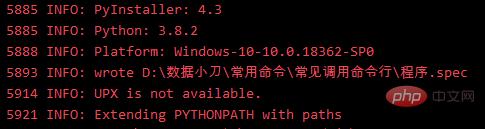
os.popen()
popen()方法也是os模組內建的函數,透過管道的方式來實現,回傳值是一個檔案對象,可以進行讀和寫。預設為‘r’讀。呼叫該物件的read()或readlines()方法可以讀取輸出內容,以下是原始碼:
def popen(cmd, mode="r", buffering=-1):
if not isinstance(cmd, str):
raise TypeError("invalid cmd type (%s, expected string)" % type(cmd))
if mode not in ("r", "w"):
raise ValueError("invalid mode %r" % mode)
if buffering == 0 or buffering is None:
raise ValueError("popen() does not support unbuffered streams")
import subprocess, io
if mode == "r":
proc = subprocess.Popen(cmd,
shell=True,
stdout=subprocess.PIPE,
bufsize=buffering)
return _wrap_close(io.TextIOWrapper(proc.stdout), proc)
else:
proc = subprocess.Popen(cmd,
shell=True,
stdin=subprocess.PIPE,
bufsize=buffering)
return _wrap_close(io.TextIOWrapper(proc.stdin), proc)用法只需要傳入必要參數,透過讀取或寫入的方式去執行:
os.popen(f'pyinstaller -F -w D:程序.py').read()
執行的結果與os.system()一樣,產生的檔案在同一目錄下。
subprocess.run()
subprocess模組是官方用來取代一些舊的模組方法,裡麵包含許多內容方法,相較於os.system()、os.popen()更為完善一些。 subprocess模組有多個呼叫cmd指令的方法,分別為Popen、call、run、getstatusoutput,這裡只簡單的講解run()方法。
subprocess.run()函數執行指定的指令, 等待指令執行完成後傳回一個包含執行結果的CompletedProcess類別的實例。
用法與os.system()、os.popen()方法一樣,傳入字串命令,但在參數的選擇相比os.system()和os.popen()多了很多:
subprocess.run(f'pyinstaller -F -w D:程序.py')
此方法預設不會回傳輸出,只回傳指令和執行狀態。
程式實作
前面已經知道多個程式呼叫cmd指令的方法,本文使用的是os.system()方法,使用方法都很簡單,如果要求比較複雜的可以進行深入研究。
建置GUI使用的函式庫是PySimpleGUI:
import os import PySimpleGUI as sg
還沒安裝的可以用pip指令進行安裝:
pip intsall 库名
GUI介面設計
因為對功能沒什麼特別的要求,只需要能實作只操作一遍就能打包多個程式即可,最終設計程式碼如下:
# 主题设置
sg.theme('LightBrown3')
# 布局设置
layout = [
[sg.Frame(layout=[
[
sg.InputText(key='please_select_file', size=(24, 1), font=("微软雅黑", 10), enable_events=True),
# FileBrowse 只能选择单个文件 FilesBrowse加入s可以选择多个文件
sg.FilesBrowse('获取文件', file_types=(("Text Files", "*.py"),), font=("微软雅黑", 10)),
],
],
title='选择文件', title_color='blue', font=("微软雅黑", 10), relief=sg.RELIEF_SUNKEN, )],
[sg.Button('开始打包', font=("微软雅黑", 10)),
sg.Text('', font=("微软雅黑", 10), size=(16, 0)), sg.Button('退出程序', font=("微软雅黑", 10), button_color='red')]# button_color blue red
]
# 创建窗口
window = sg.Window('打包工具', layout, font=("微软雅黑", 12), default_element_size=(30, 1))介面如下:
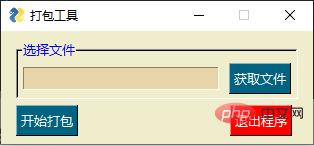
小工具介面
邏輯設計
經過介面得到的檔案路徑是以「;」分隔的,後面需要分割:
valuelist = []
# 事件循环
while True:
# 退出按钮
event, values = window.read()
if event in (None, '退出程序'):
break
# 打开文件按钮
if event == 'please_select_file':
fileName = values['please_select_file']
# 得到的文件路径是以 “;”相分隔的,传入列表
valuelist.append(fileName)
if event == '开始打包':
if len(valuelist) != 0:
# 传入打包函数
pyinstaller_(valuelist)
else:
sg.popup('文件未选择!')打包函數
函數接收的是一個列表,需要透過循環讀取;透過split分割而成的路徑,會產生一個列表,依然需要透過循環進行讀取;程式打包效果比較單一,-F和-w分別為產生單一的可執行檔和取消顯示命令列視窗:
def pyinstaller_(valuelist):
for i in valuelist:
a = i.split(';')
for x in a:
os.system(f'pyinstaller -F -w {x}')最終產生的.exe可執行檔都儲存在dist檔中:

結果.exe檔
小工具的優缺點:
- 優點:小工具的效果對於有其他需求的人來說,作用不大,但對於需要打包多個程序的人來說,還是有作用的,畢竟要拒絕重複操作。
- 缺點:小工具的缺點很明顯,無法對打包的程式圖示等操作,而且在執行指令的時候只能一條一條的執行,大大的降低了效率,需要配合執行緒和進程。
至此,我們就成功利用Python解決如何大量打包程式的需求,實現了解放雙手。
以上是用 Python 實作批次打包程式的工具~的詳細內容。更多資訊請關注PHP中文網其他相關文章!

